Zodra een product is toegevoegd aan een bestelling, wordt het een bestelitem. Indien vereist, kunnen gebruikers bestelitems op verschillende manieren verder bewerken. Gebruikers kunnen bestelitems verwijderen door naar links te swipen op de bestelitemnaam; gebruikers kunnen een klant aan de bestelling toevoegen; gebruikers kunnen bestelitems bewerken door het menu Itemopties te gebruiken; of gebruikers kunnen een bestelling bewerken via het gedetailleerde Betalingenscherm.
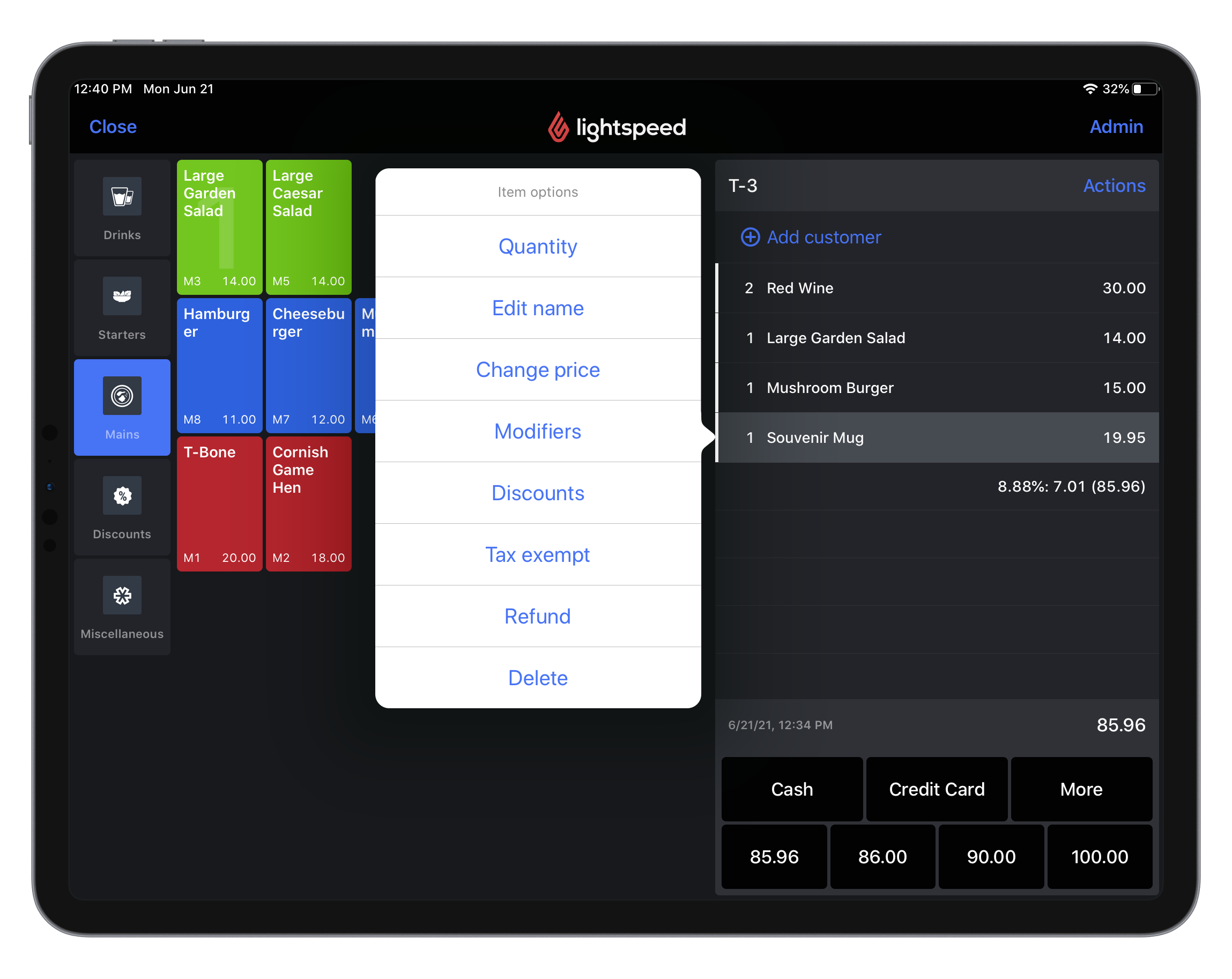
Bestelitems bewerken met het menu Itemopties
Het menu Itemopties biedt verschillende acties voor bestelitems.
- Op het Bestelscherm in Restaurant POS tik je op het bestelitem in kasticketweergave om het menu Itemopties te openen.
-
Tik op een optie om de actie uit te voeren.
LET OP: sommige acties vereisen mogelijk bepaalde gebruikersrechten of de hulp van een gebruiker met hogere rechten. Raadpleeg Gebruikersgroepen toewijzen en Verhoogde rechten gebruiken voor meer informatie.
Itemopties
|
Hoeveelheid |
De bestelde hoeveelheid wijzigen |
|
Naam bewerken |
De productnaam die wordt weergegeven op het ticket of kasticket van de keuken of bar bewerken. LET OP: je moet dit recht hebben ingeschakeld of de hulp van een gebruiker met verhoogde rechten vragen. |
|
Prijs wijzigen |
De productprijs voor uitsluitend dat bestelitem aanpassen. LET OP: je moet dit recht hebben ingeschakeld of de hulp van een gebruiker met verhoogde rechten vragen. |
|
Toevoegingen |
Selecteer een andere toevoeging voor het bestelitem. Deze optie is uitsluitend beschikbaar voor producten met toegewezen toevoegingen. Raadpleeg Toevoegingen toewijzen aan categorieën en producten. |
|
Kortingen |
Pas een korting toe op het bestelitem. Je moet een afgeprijsd product hebben aangemaakt om kortingen te kunnen toepassen. Raadpleeg Kortingen aanmaken. LET OP: je moet dit recht hebben ingeschakeld of de hulp van een gebruiker met verhoogde rechten vragen. LET OP: open kortingen zijn momenteel niet beschikbaar in Quick Service-modus. |
|
Vrijstelling van btw |
Een vrijstelling van btw toepassen op of terugzetten naar een bestelitem. Deze optie is uitsluitend beschikbaar in accounts exclusief btw. LET OP: je moet dit recht hebben ingeschakeld of de hulp van een gebruiker met verhoogde rechten vragen. |
|
Terugbetaling |
Verwerk een terugbetaling voor het bestelitem. Deze optie is alleen beschikbaar voor producten met de instelling Terugbetaling toestaan ingeschakeld. Zie Terugbetaalbare producten configureren. |
|
Verwijderen |
Verwijder het bestelitem uit de bestelling. |
De volgende stap
- Raadpleeg Het actiepaneel gebruiken om kastickets of items naar een andere tafel over te dragen
- Raadpleeg Een klant aan een bestelling toewijzen om een klant aan een bestelling toe te wijzen
- Raadpleeg Betalingen begrijpen om te navigeren in betalingen en betalingen te begrijpen in Quick Service-modus
- Raadpleeg Betalingen verwerken om betalingsdetails in te voeren op een kasticket
- Raadpleeg Het gedetailleerde Betalingenscherm gebruiken om aanvullende betalingsopties op een kasticket toe te passen.
- Raadpleeg Een rekening splitsen om een rekening te splitsen
- Raadpleeg Een betaling of voltooid kasticket annuleren om een betaling of voltooid kasticket te annuleren.